Privaatvõtme ja CSR-i genereerimine
Kui te pole veel SSL-sertifikaati mõnelt teiselt pakkujalt ostnud, peate kõigepealt genereerima privaatvõtme ja sertifikaadi allkirjastamise taotluse (CSR).
Kui olete juba SSL-sertifikaadi mõnelt pakkujalt ostnud ja teil on eraviisilise võtme (.key) fail ja SSL-sertifikaadi (.crt) fail, pole vaja seda protseduuri järgida. Te ei pea privaatvõtit ega CSR-i genereerima. Järgige allpool toodud protseduuri “Privaatvõtme installimine”.
Privaatvõtme ja CSR-i genereerimiseks järgige neid samme:
- Logige sisse cPaneli.
- Klõpsake jaotises SSL/TLS cPaneli avalehe osas TURVALISUS:
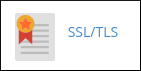
- Klõpsake Generate, view, upload, or delete your private keys jaotises Privaatsed võtmed (KEY). Avaneb leht Privaatsed võtmed.
- Veerus Genereeri uus privaatvõti kinnitage, et Võtme tüüp on seatud RSA, 2,048-bit.
- Sisestage võtmele kirjeldav nimi, näiteks SSL-sertifikaadi privaatvõti, tekstikasti Kirjeldus.
- Klõpsake Genereeri ja cPanel genereerib ning kuvab privaatvõtme. Nüüd olete valmis genereerima sertifikaadi allkirjastamise taotluse (CSR).
- Klõpsake Return to SSL/TLS.
- Klõpsake Generate, view, or delete SSL certificate signing requests under Sertifikaadi allkirjastamise taotlused (CSR) ja avaneb leht Sertifikaadi allkirjastamise taotlused SSL-sertifikaatidele.
- Veerus Võti, jaotises Genereeri uus sertifikaadi allkirjastamise taotlus (CSR), valige kirjeldus privaatvõtmele, mille olete sammus 6 genereerinud.
- Sisestage domeen, mida soovite sertifikaadiga kaitsta, tekstikasti Domeenid.
Veenduge, et soovitud domeeninimi oleks õige. Beehosting soovitab kasutada domeeni vormi www.domain name.com, sest siis töötab sertifikaat nii aadressiga https://www.domain name.com kui ka https://domain name.com. (Ärge lisage domeeninimele https:// domeeni tekstikasti Domeenid.)
- Täitke ära ka ülejäänud CSR-i väljad.
- Veenduge, et kasutate õiget kahe tähemärgi riigikoodi (näiteks GB või FR). Nende koodide täieliku loendi leiate lehelt https://www.iso.org/obp/ui/#search.
- Veenduge, et suudate meelde jätta parooli, mida kasutate. Kui see ununeb, ei saa Beehosting seda taastada!
- Klõpsake Genereeri, et luua CSR, ja cPanel genereerib ja kuvab CSR-i.
- Kopeerige CSR-i tekst ja saatke see kolmanda osapoole SSL-i pakkujale. SSL-sertifikaadi saamisel olete valmis oma veebisaidi jaoks SSL-i lubama. Alustage allpool kirjeldatud sertifikaadi installimise ja SSL-i aktiveerimise protseduuri.
Privaatvõtme installeerimine
Kui SSL-sertifikaat on juba ostetud teiselt pakkujalt ja teil on privaatvõti ning sertifikaat, peate esmalt cPanelis installeerima privaatvõtme.
Privaatvõtme installeerimiseks järgige neid samme:
- Logige sisse cPanelisse.
- Klõpsake SSL/TLS cPaneli avalehel asuvas osas TURVALISUS:
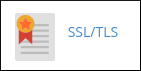
- Klõpsake Genereeri, vaata, laadi üles või kustuta oma privaatsed võtmed osas Privaatsed võtmed (KEY). Avaneb leht Privaatsed võtmed.
- Laadige võti üles osas Laadi üles uus privaatvõti. Kasutage ühte järgmistest meetoditest:
- Kleepige võtme tekst tekstikasti ja sisestage kirjeldus kasti Kirjeldus, seejärel klõpsake Salvesta.
- Teine võimalus: klõpsake Sirvi ja valige oma arvutist .key fail, sisestage kirjeldus kasti Kirjeldus ja klõpsake seejärel Üleslaadimine.
- Klõpsake Tagasi.
- Klõpsake Tagasi SSL/TLS juurde.
- Nüüd olete valmis sertifikaadi installeerimiseks ja SSL-i lubamiseks oma veebisaidil. Jätkake allpool toodud sertifikaadi installeerimise ja SSL-i aktiveerimise protseduuriga.
Sertifikaadi installeerimine ja SSL-i aktiveerimine
Sel hetkel peaks teil olema kolmanda osapoole pakkuja installeeritud privaatvõti ja sertifikaat. (Võite omada ka valikulist CA kimp).
Sertifikaadi installeerimiseks ja SSL-i aktiveerimiseks järgige neid samme:
- Klõpsake Genereeri, vaata, laadi üles või kustuta SSL-sertifikaate on the SSL/TLS lehel, osas Sertifikaadid (CRT), ja avaneb leht Sertifikaadid.
- Laadige sertifikaat üles osas Laadi üles uus sertifikaat. Kasutage ühte järgmistest meetoditest:
- Kleepige sertifikaadi tekst tekstikasti ja sisestage kirjeldus kasti Kirjeldus, seejärel klõpsake Salvesta.
- Teine võimalus: klõpsake Sirvi ja valige oma arvutist .key fail, sisestage kirjeldus kasti Kirjeldus ja klõpsake seejärel Üleslaadimine.
- Klõpsake Tagasi ja seejärel klõpsake Tagasi SSL/TLS.
- Klõpsake Halda SSL-saite under Installeeri ja halda SSL-i oma saidil (HTTPS).
- Klõpsake Sirvi sertifikaate osas Installeeri SSL-veebisait ja valige kasutamiseks soovitud sertifikaat, seejärel klõpsake Kasuta sertifikaati. CPanel täidab automaatselt väljad Sertifikaat (CRT) ja Privaatvõti (KEY).
- Valige domeen, mida soovite sertifikaadiga kaitsta, loendist Domeen.
- Kui teie SSL-sertifikaat nõuab CA (Sertifikaadiasutus) kimpu, kleepige see osasse Sertifikaadiasutuse kimp (CABUNDLE). Kui ei, jätke see väli tühjaks.
CA kimp (mõnikord nimetatakse seda ka vahe-sertifikaadiks) pole vajalik kõigile SSL-sertifikaatidele. Kui te pole kindel, kas teie sertifikaat vajab CA paketti või mitte, võtke ühendust sertifikaadi pakkujaga.
- Klõpsake Installeeri sertifikaat ja cPanel installeerib sertifikaadi serverisse ja lubab SSL-i. Pärast protsessi lõpetamist saate teate SSL Host Successfully Installed.
- Klõpsake OK. Nüüd saate turvaliselt pääseda määratud domeenile, kasutades veebibrauseris eesliidet https://.
Otsite võimalusi oma veebisaiti kaitsta? Hankige oma SSL-võimalustega õige kaitsetase.









